إصلاح البحث لا يعمل في نظام التشغيل Windows 10
نشرت: 2017-07-15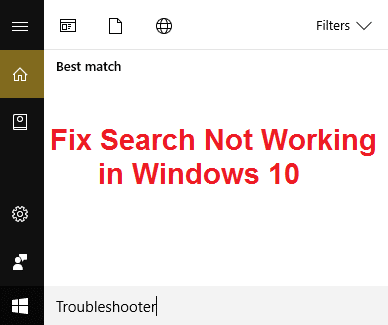
إذا كنت تواجه هذه المشكلة حيث تبحث عن بعض البرامج أو الإعدادات المعينة ولا تُرجع نتائج البحث أي شيء ، فأنت في المكان الصحيح حيث سنناقش اليوم كيفية إصلاح مشكلات البحث التي لا تعمل في Windows 10. على سبيل المثال ، تكمن المشكلة في الكتابة ، قل Explorer في البحث ولن يتم إكمالها تلقائيًا ، ناهيك عن البحث عن النتيجة. لا يمكنك حتى البحث عن معظم التطبيقات الأساسية في Windows 10 مثل الحاسبة أو Microsoft Word.
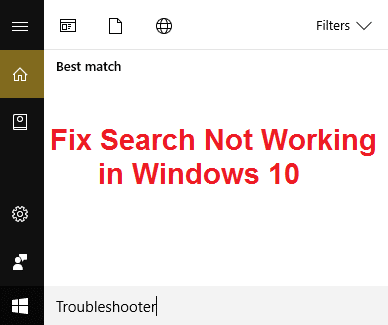
يبلغ المستخدمون أنه عندما تكتب أي شيء للبحث ، فإنهم يرون فقط البحث المتحرك ، ولكن لا تظهر أي نتيجة. ستكون هناك ثلاث نقاط متحركة تشير إلى أن البحث يعمل ، ولكن حتى لو تركته يعمل لمدة 30 دقيقة ، فلن تظهر أي نتيجة وستذهب كل جهودك سدى.

يبدو أن المشكلة الرئيسية هي مشكلة فهرسة البحث لأن البحث لا يعمل كمشكلة. في بعض الأحيان ، قد لا يتم تشغيل معظم الأشياء الأساسية مثل خدمات Windows Search ، مما يؤدي إلى إنشاء جميع المشكلات المتعلقة بوظائف بحث Windows. على أي حال ، دون إضاعة أي وقت ، دعنا نرى كيفية إصلاح البحث لا يعمل في نظام التشغيل Windows 10 باستخدام دليل استكشاف الأخطاء وإصلاحها المدرج أدناه.
محتويات
- إصلاح البحث لا يعمل في نظام التشغيل Windows 10
- الطريقة الأولى: إنهاء عملية Cortana
- الطريقة 2: أعد تشغيل مستكشف Windows
- الطريقة الثالثة: إعادة تشغيل خدمة Windows Search
- الطريقة الرابعة: تشغيل مستكشف أخطاء البحث والفهرسة ومصلحها
- الطريقة الخامسة: تشغيل مستكشف أخطاء قائمة ابدأ في نظام التشغيل Windows 10
- الطريقة 6: ابحث في محتويات ملفاتك
- الطريقة السابعة: إعادة إنشاء فهرس بحث Windows
- الطريقة 8: إعادة تسجيل Cortana
- الطريقة 9: إصلاح التسجيل
- الطريقة العاشرة: زيادة حجم ملف ترحيل الصفحات
إصلاح البحث لا يعمل في نظام التشغيل Windows 10
تأكد من إنشاء نقطة استعادة في حالة حدوث خطأ ما.
قبل تجربة أي طريقة متقدمة مدرجة أدناه ، يُنصح بإجراء إعادة تشغيل بسيطة قد تحل هذه المشكلة ، ولكن إذا لم تساعد ، فتابع.
الطريقة الأولى: إنهاء عملية Cortana
1. اضغط على Ctrl + Shift + Esc معًا لفتح إدارة المهام.
2. ابحث عن Cortana في القائمة ثم انقر بزر الماوس الأيمن فوقه وحدد إنهاء المهمة.
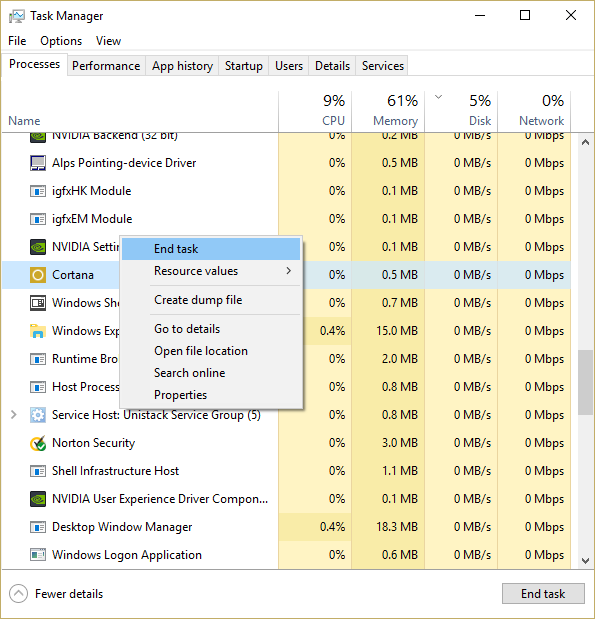
3. سيؤدي هذا إلى إعادة تشغيل Cortana ، والذي يجب أن يحل مشكلة البحث ، وليس مشكلة العمل ، ولكن إذا كنت لا تزال عالقًا ، فتابع مع الطريقة التالية.
الطريقة 2: أعد تشغيل مستكشف Windows
1. اضغط على مفتاحي Ctrl + Shift + Esc معًا لتشغيل إدارة المهام.
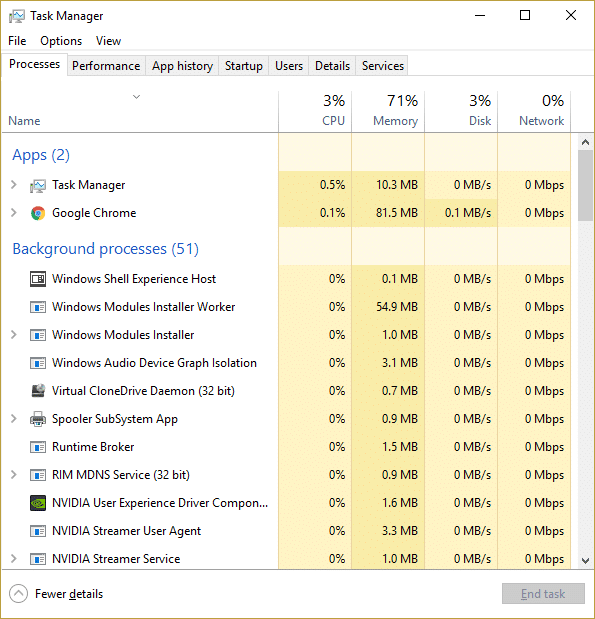
2. ابحث عن explorer.exe في القائمة ثم انقر بزر الماوس الأيمن فوقه وحدد إنهاء المهمة.
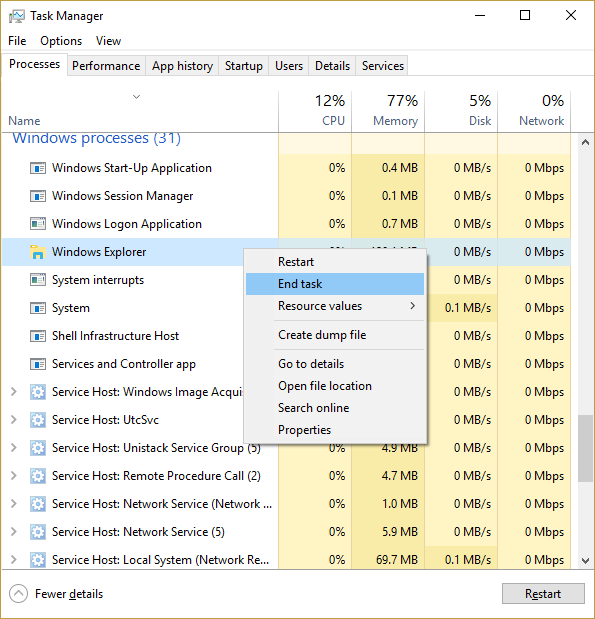
3. الآن ، سيؤدي هذا إلى إغلاق Explorer ولإعادة تشغيله ، انقر فوق ملف> تشغيل مهمة جديدة.
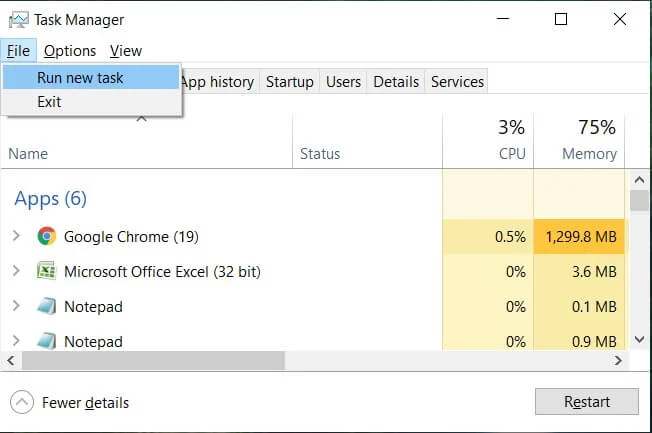
4. اكتب explorer.exe واضغط على موافق لإعادة تشغيل Explorer.
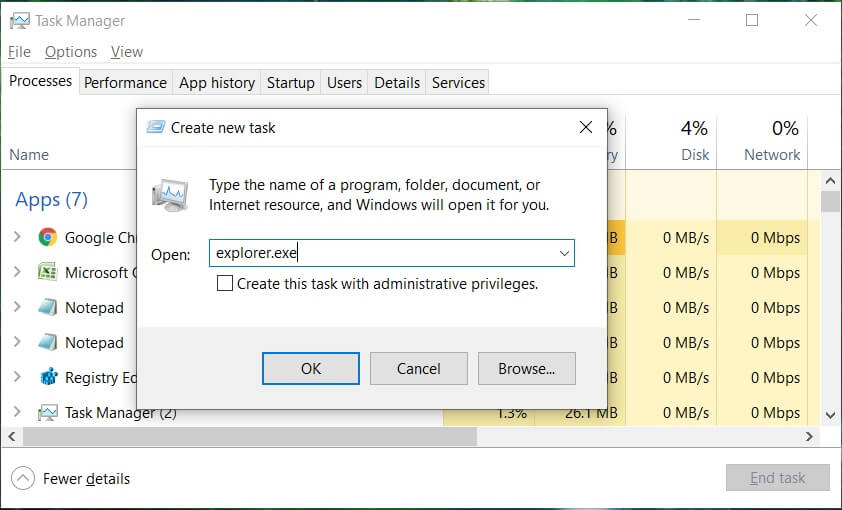
5. قم بإنهاء إدارة المهام ويجب أن تكون قادرًا على إصلاح مشكلة عدم عمل البحث ، إذا لم يكن الأمر كذلك ، فتابع الطريقة التالية.
الطريقة الثالثة: إعادة تشغيل خدمة Windows Search
1. اضغط على مفتاح Windows + R ثم اكتب services.msc واضغط على Enter.
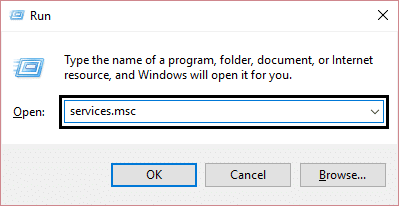
2. ابحث عن خدمة Windows Search ثم انقر بزر الماوس الأيمن عليها وحدد خصائص.
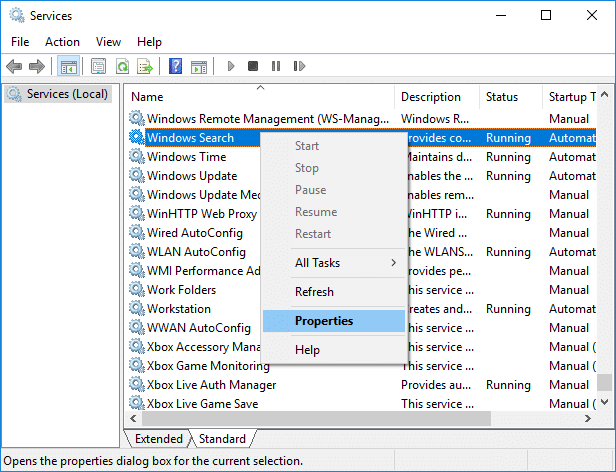
3. تأكد من ضبط نوع بدء التشغيل على "تلقائي " وانقر فوق "تشغيل " إذا لم تكن الخدمة قيد التشغيل.
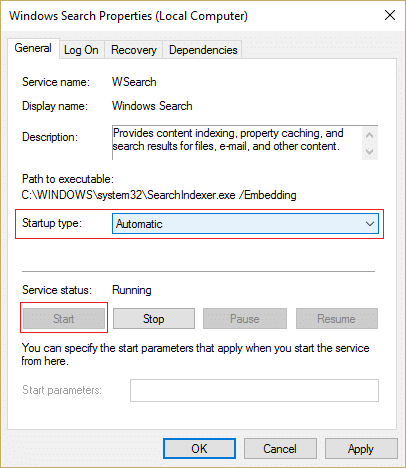
4. انقر فوق "تطبيق" ، تليها "موافق".
5. أعد تشغيل الكمبيوتر لحفظ التغييرات.
الطريقة الرابعة: تشغيل مستكشف أخطاء البحث والفهرسة ومصلحها
1. اضغط على مفتاح Windows + X وانقر على لوحة التحكم.
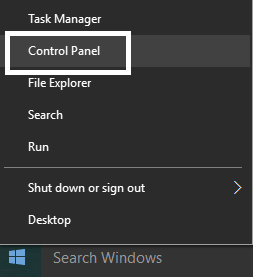
2. ابحث في استكشاف الأخطاء وإصلاحها وانقر فوق استكشاف الأخطاء وإصلاحها.
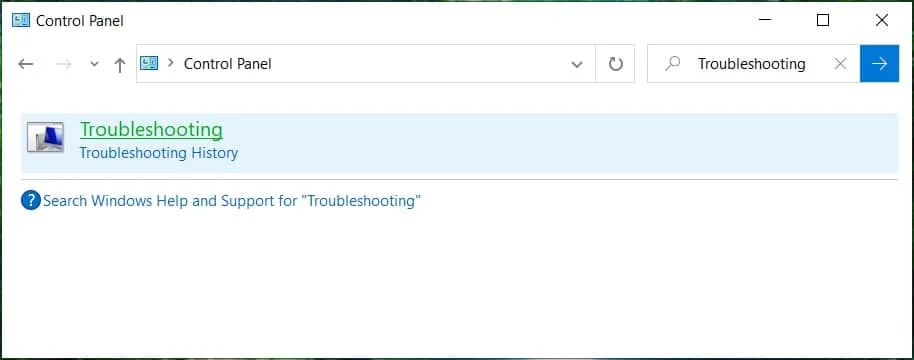
3. بعد ذلك ، انقر فوق "عرض الكل " في الجزء الأيمن.
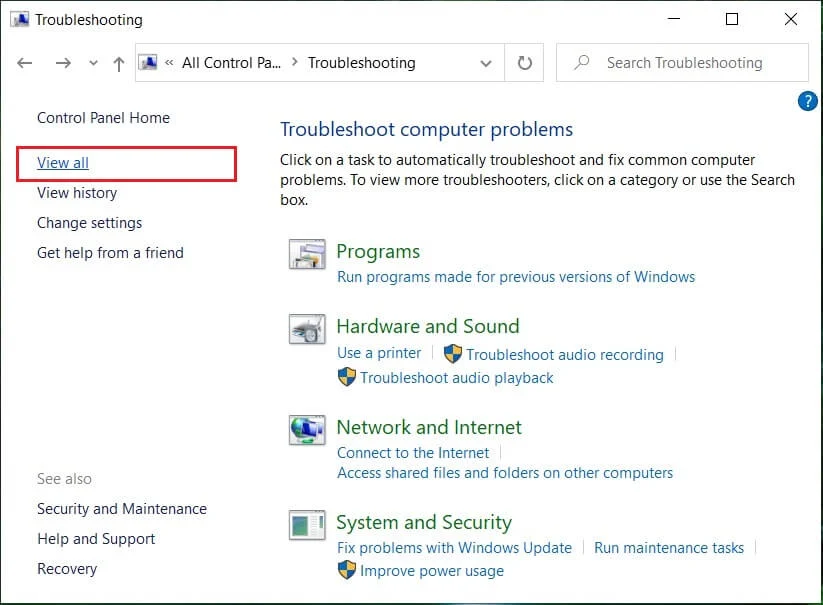
4. انقر فوق وتشغيل مستكشف أخطاء البحث والفهرسة ومصلحها.
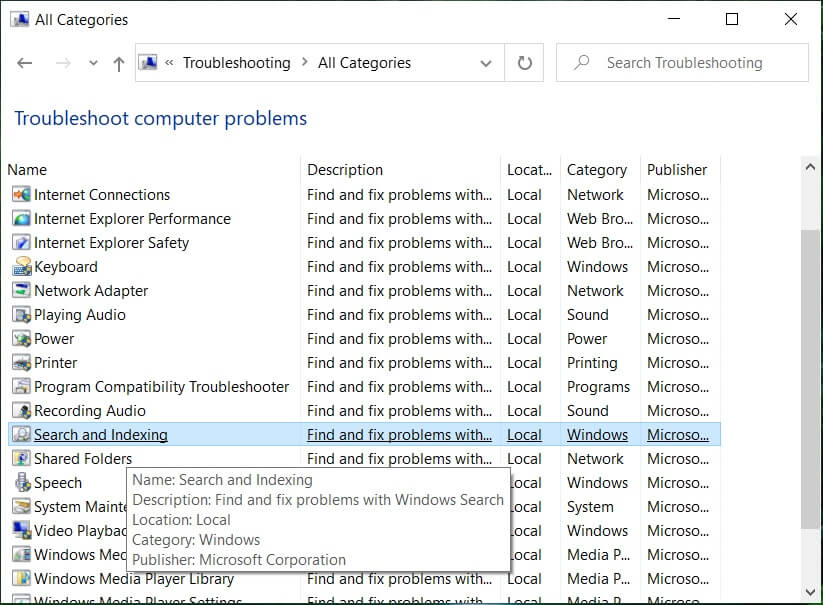
5. حدد لا تظهر الملفات في نتائج البحث ثم انقر فوق التالي.
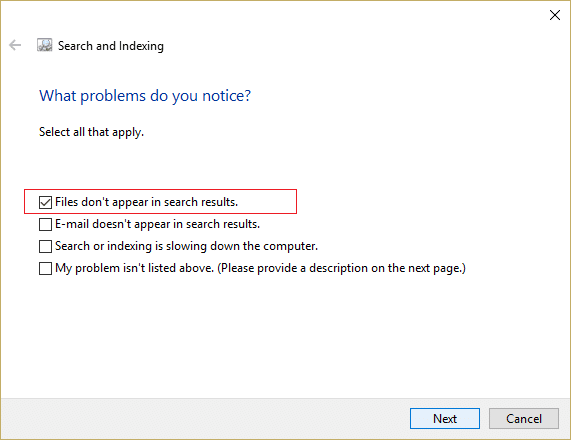
5. قد يتمكن مستكشف الأخطاء ومصلحها أعلاه من إصلاح نتائج البحث غير القابلة للنقر في Windows 10.
الطريقة الخامسة: تشغيل مستكشف أخطاء قائمة ابدأ في نظام التشغيل Windows 10
أصدرت Microsoft مستكشف أخطاء قائمة ابدأ الرسمي لنظام التشغيل Windows 10 والذي يعد بإصلاح العديد من المشكلات المتعلقة به بما في ذلك البحث أو الفهرسة.
1. قم بتنزيل وتشغيل مستكشف أخطاء قائمة ابدأ ومصلحها.
2. انقر نقرًا مزدوجًا فوق الملف الذي تم تنزيله ثم انقر فوق "التالي".
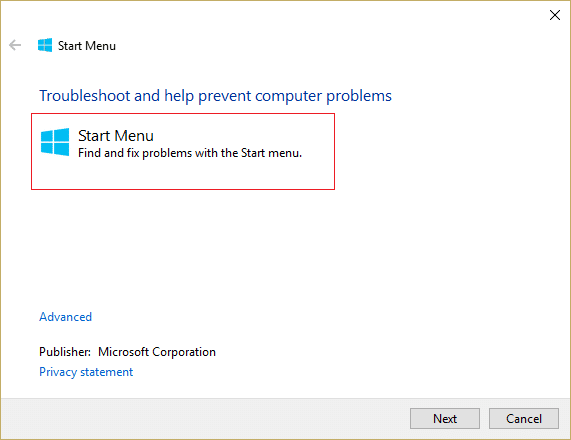
3. دعه يجد ويصلح تلقائيًا البحث لا يعمل في Windows 10.

الطريقة 6: ابحث في محتويات ملفاتك
1. اضغط على مفتاح Windows + E لفتح File Explorer ثم انقر فوق عرض وحدد الخيارات.
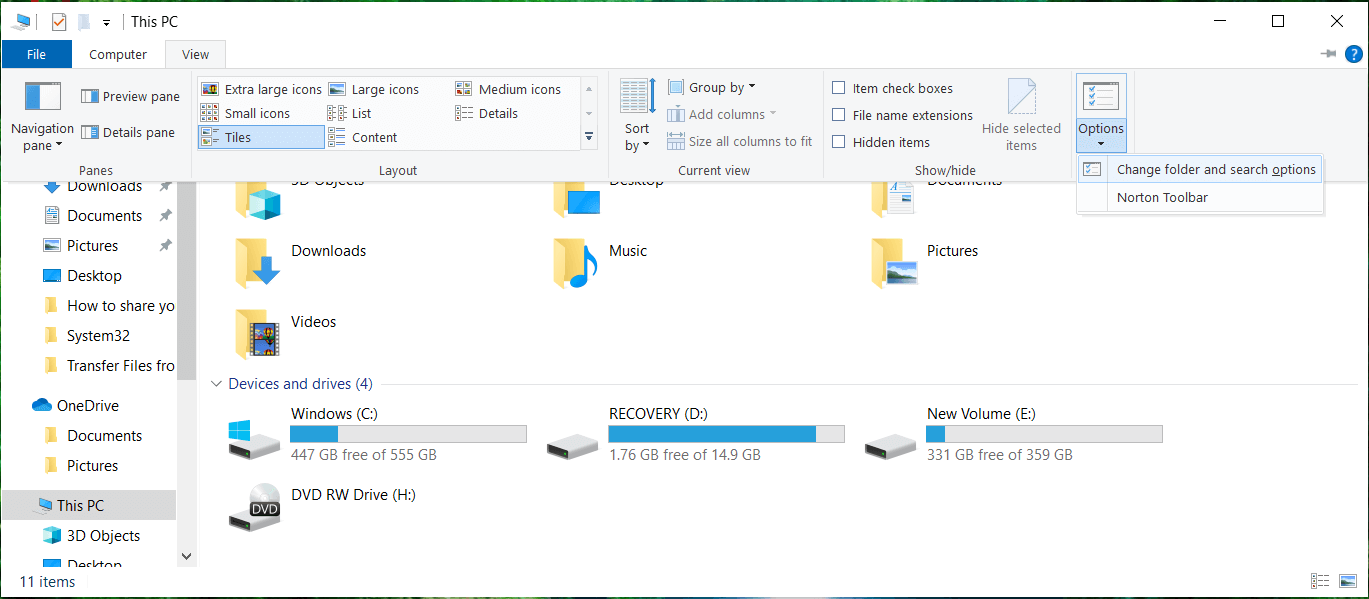
2. قم بالتبديل إلى علامة التبويب "بحث" وحدد " البحث دائمًا عن أسماء الملفات والمحتويات " ضمن عند البحث عن مواقع غير مفهرسة.
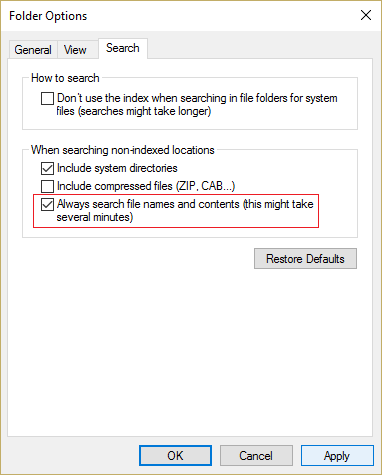
3. انقر فوق "تطبيق" ، تليها "موافق" .
4. أعد تشغيل الكمبيوتر لحفظ التغييرات.
الطريقة السابعة: إعادة إنشاء فهرس بحث Windows
1. اضغط على مفتاح Windows + X ثم حدد لوحة التحكم.
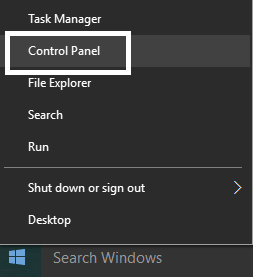
2. اكتب الفهرس في بحث لوحة التحكم وانقر فوق خيارات الفهرسة.
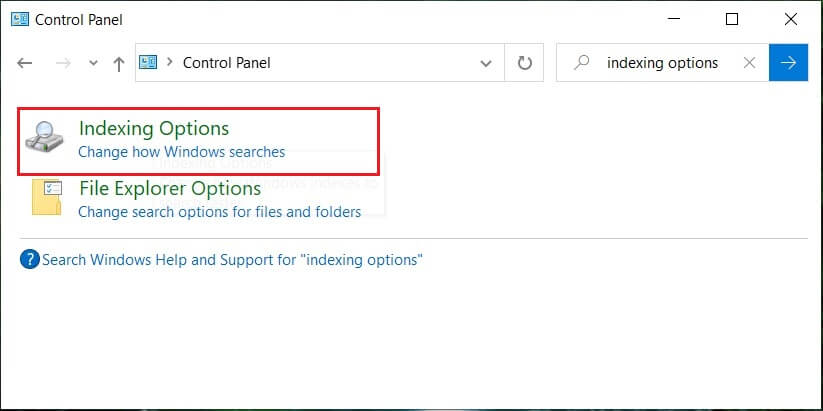
3. إذا لم تتمكن من البحث عنها ، فافتح لوحة التحكم وحدد الرموز الصغيرة من القائمة المنسدلة عرض حسب.
4. الآن ستقوم بفهرسة الخيار ، انقر فوقه لفتح الإعدادات.
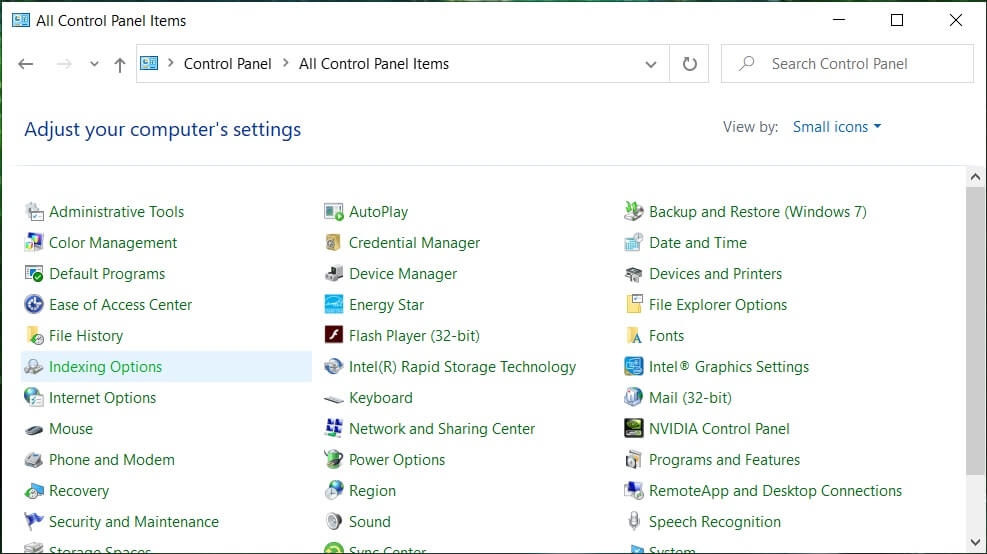
5. انقر فوق الزر "خيارات متقدمة " في الجزء السفلي من نافذة "خيارات الفهرسة".
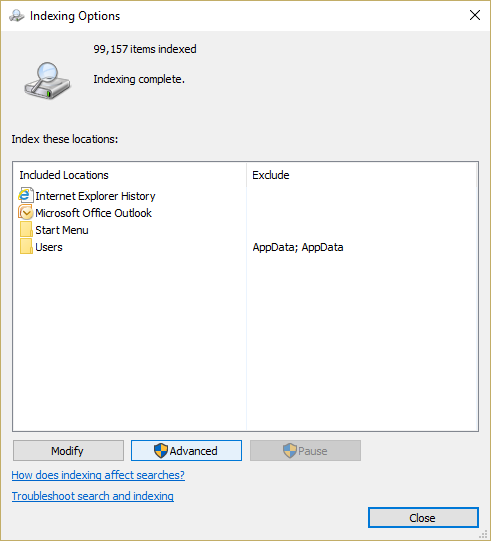
6. قم بالتبديل إلى علامة التبويب "أنواع الملفات" وحدد علامة " خصائص الفهرس ومحتويات الملف " ضمن كيف يجب فهرسة هذا الملف.

7. ثم انقر فوق "موافق" وافتح مرة أخرى نافذة "خيارات متقدمة".
8. ثم في علامة التبويب " إعدادات الفهرس " وانقر فوق " إعادة الإنشاء " ضمن "استكشاف الأخطاء وإصلاحها".
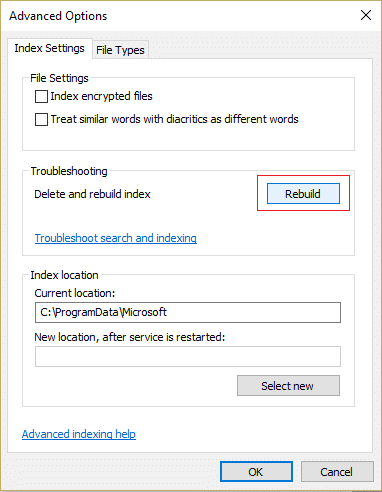
9. ستستغرق الفهرسة بعض الوقت ، ولكن بمجرد اكتمالها ، لن تواجه أي مشاكل أخرى مع نتائج البحث في Windows 10.
الطريقة 8: إعادة تسجيل Cortana
1. ابحث في Powershell ثم انقر بزر الماوس الأيمن فوقه وحدد تشغيل كمسؤول.
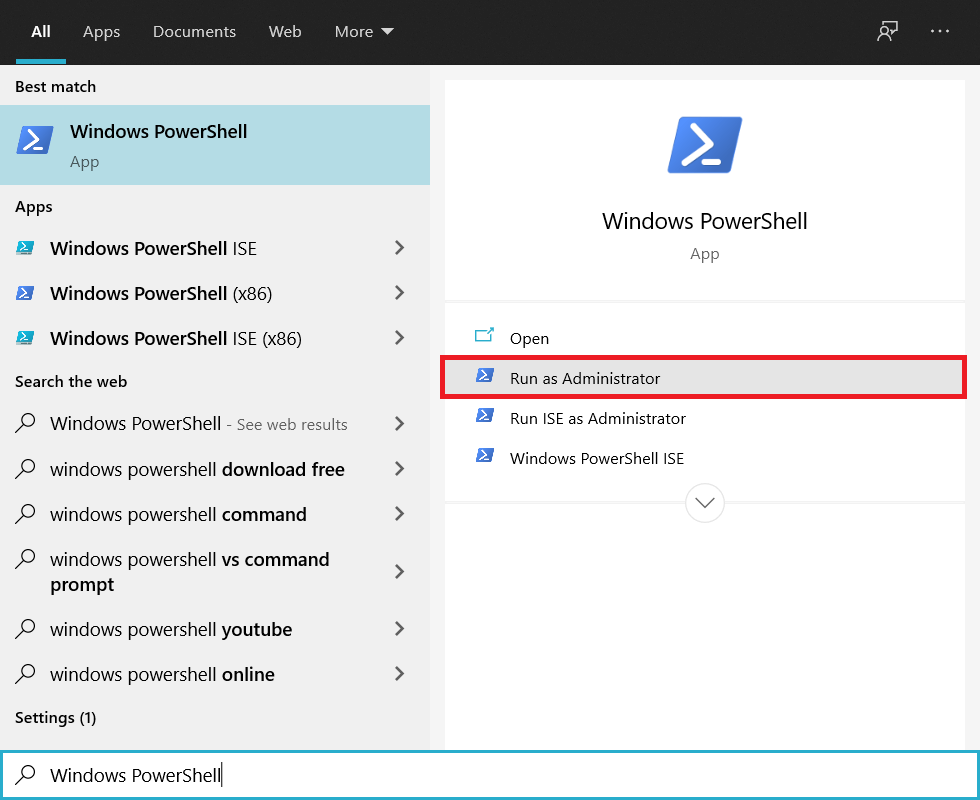
2. إذا كان البحث لا يعمل ، فاضغط على Windows Key + R ثم اكتب ما يلي واضغط على Enter:
C: \ Windows \ System32 \ WindowsPowerShell \ v1.0
3. انقر بزر الماوس الأيمن فوق powerhell.exe وحدد تشغيل كمسؤول.
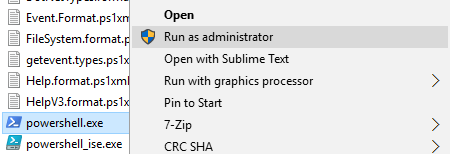
4. اكتب الأمر التالي في بوويرشيل واضغط على Enter:
Get-AppXPackage -Name Microsoft.Windows.Cortana | Foreach {Add-AppxPackage -DisableDevelopmentMode -Register "$ ($ _. InstallLocation) \ AppXManifest.xml"} 
5. انتظر حتى ينتهي الأمر أعلاه وأعد تشغيل الكمبيوتر لحفظ التغييرات.
6. تحقق مما إذا كانت إعادة تسجيل Cortana ستؤدي إلى إصلاح عدم عمل البحث في Windows 10.
الطريقة 9: إصلاح التسجيل
1. اضغط على Ctrl + Shift + انقر بزر الماوس الأيمن فوق جزء فارغ من شريط المهام وحدد Exit Explorer.
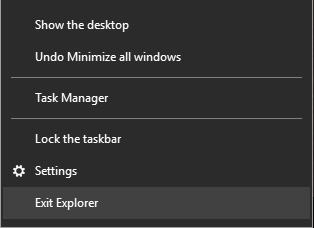
2. اضغط على مفتاح Windows + R ثم اكتب regedit واضغط على Enter لمحرر التسجيل.
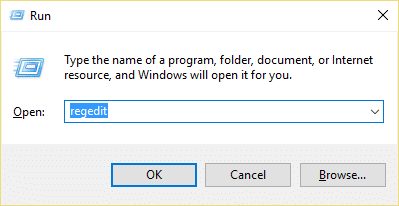
3. انتقل إلى مفتاح التسجيل التالي:
HKEY_LOCAL_MACHINE \ SOFTWARE \ Microsoft \ Windows \ CurrentVersion \ Explorer \ FolderTypes \ {ef87b4cb-f2ce-4785-8658-4ca6c63e38c6} \ TopViews \ {00000000-0000-0000-0000-000000000000}
4. الآن انقر بزر الماوس الأيمن على {00000000-0000-0000-0000-000000000000} وحدد حذف.
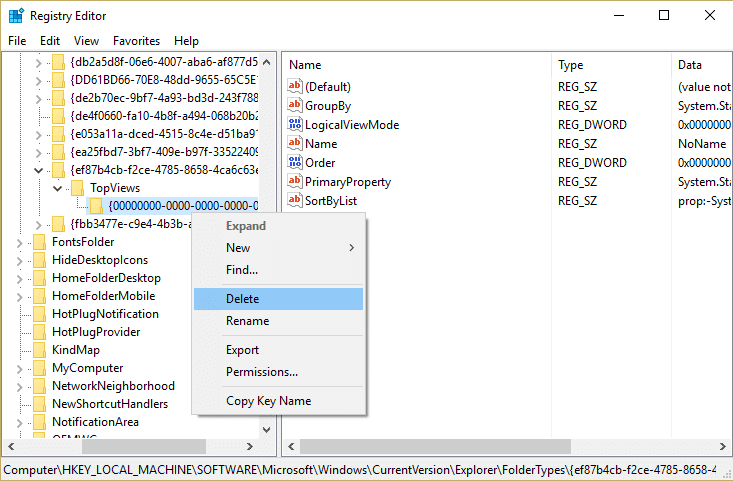
5. ابدأ explorer.exe من إدارة المهام.
6. أعد تشغيل الكمبيوتر لحفظ التغييرات.
الطريقة العاشرة: زيادة حجم ملف ترحيل الصفحات
1. اضغط على مفتاح Windows + R ثم اكتب sysdm.cpl واضغط على Enter.
2. قم بالتبديل إلى علامة التبويب "خيارات متقدمة " في "خصائص النظام" ثم انقر فوق " إعدادات " ضمن "الأداء".
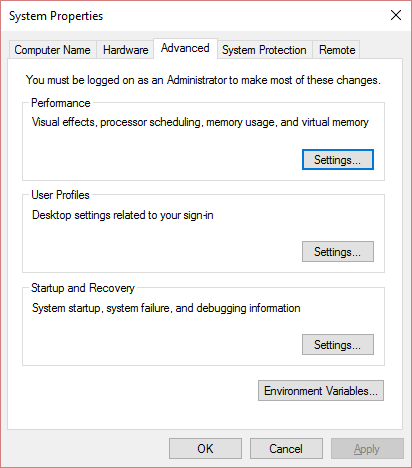
3. الآن انتقل مرة أخرى إلى علامة التبويب "خيارات متقدمة " في نافذة "خيارات الأداء" وانقر فوق " تغيير" أسفل الذاكرة الظاهرية.
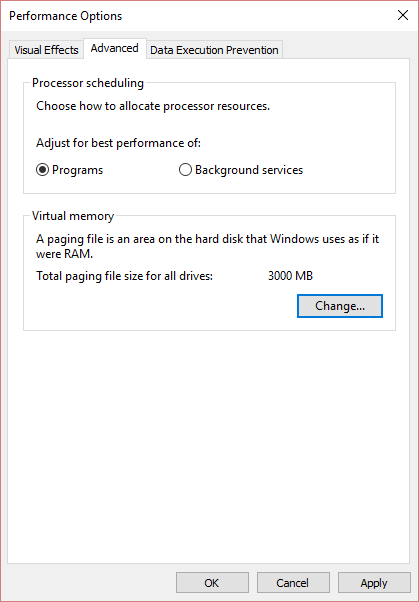
4. تأكد من إلغاء تحديد " إدارة حجم ملف ترحيل الصفحات تلقائيًا لجميع محركات الأقراص. "
5. ثم حدد زر الاختيار الذي يشير إلى الحجم المخصص واضبط الحجم الأولي على 1500 إلى 3000 والحد الأقصى على 5000 على الأقل (كلاهما يعتمد على حجم القرص الصلب الخاص بك).
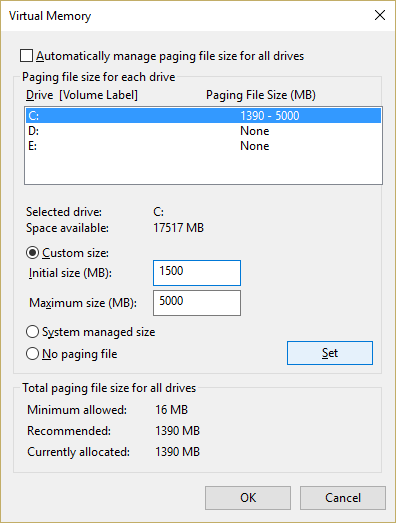
6. انقر فوق "تعيين الزر" ثم انقر فوق "موافق".
7. انقر فوق "تطبيق" ، تليها "موافق".
8. أعد تشغيل الكمبيوتر لحفظ التغييرات.
موصى به:
- 8 طرق لإصلاح ساعة النظام تعمل على إصدار سريع
- إصلاح نتائج البحث غير قابلة للنقر في Windows 10
- إصلاح مشكلة تعطل مستكشف الملفات في نظام التشغيل Windows 10
- كيفية حذف ملف مستكشف سجل البحث
هذا كل شيء ، لقد نجحت في إصلاح البحث لا يعمل في نظام التشغيل Windows 10 ، ولكن إذا كان لا يزال لديك أي أسئلة بخصوص هذا الدليل ، فلا تتردد في طرحها في قسم التعليقات.
